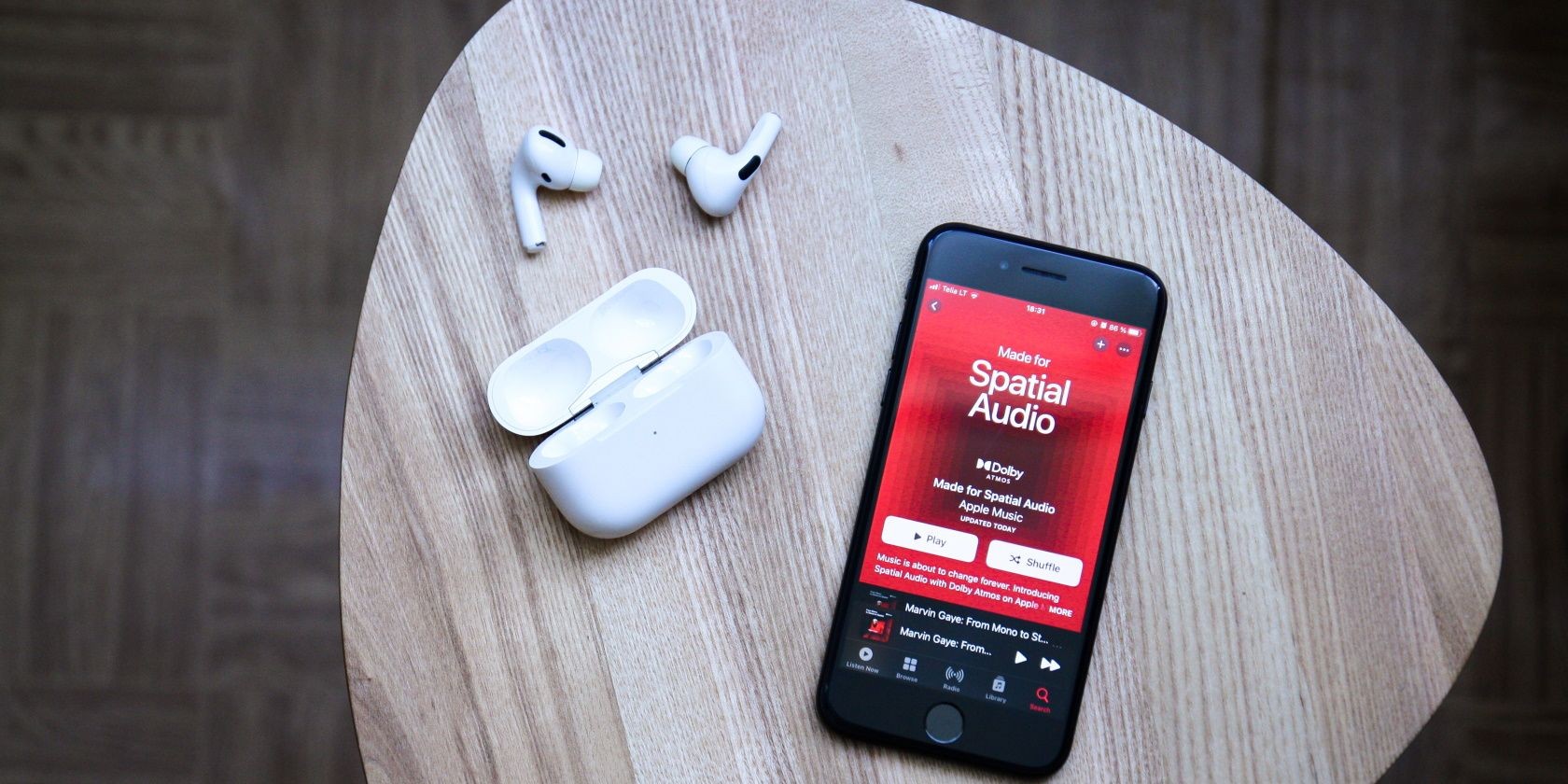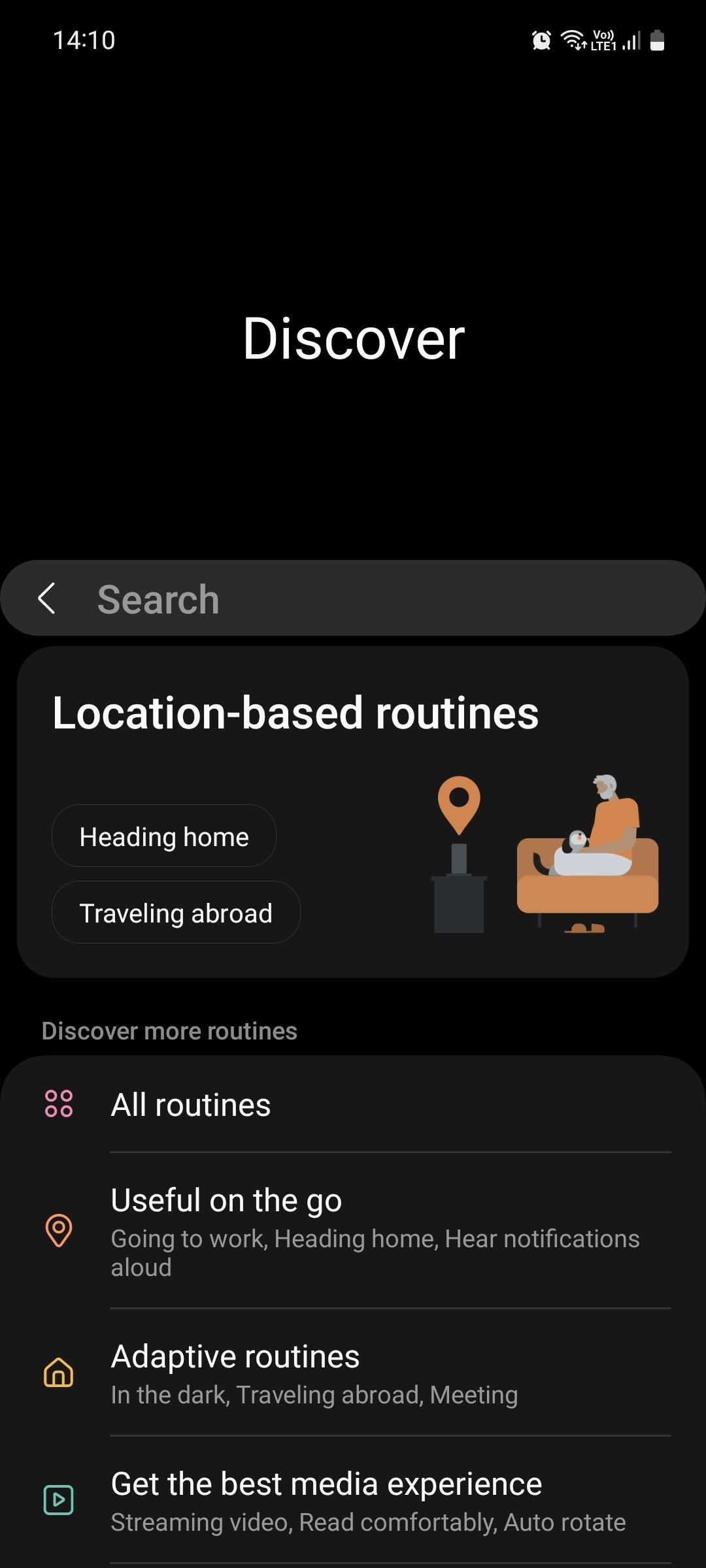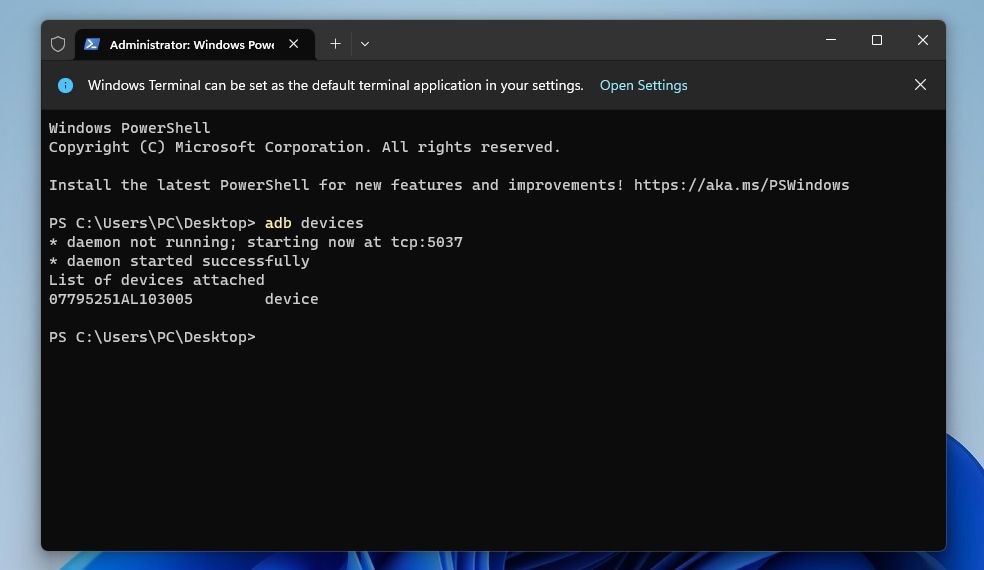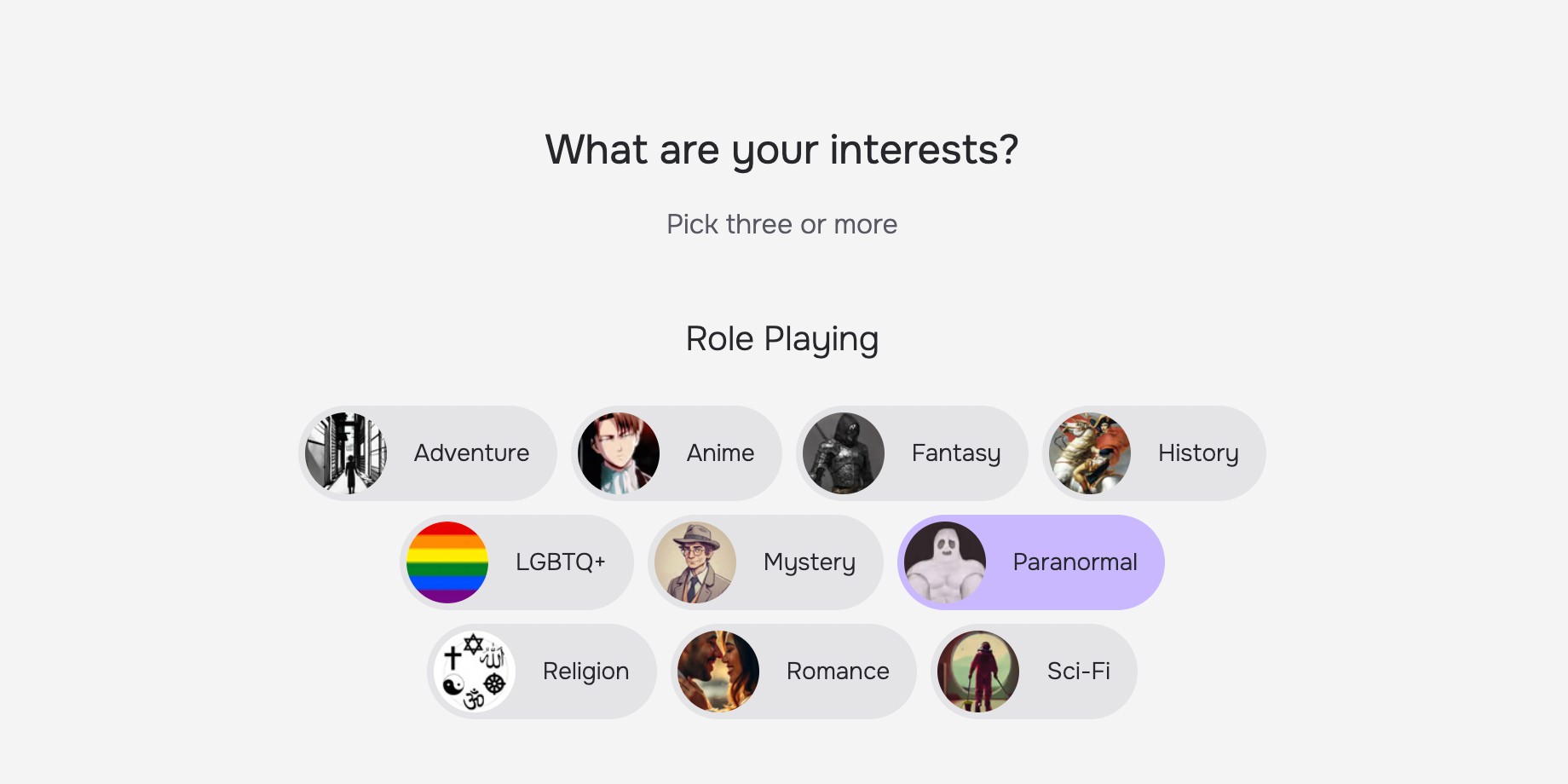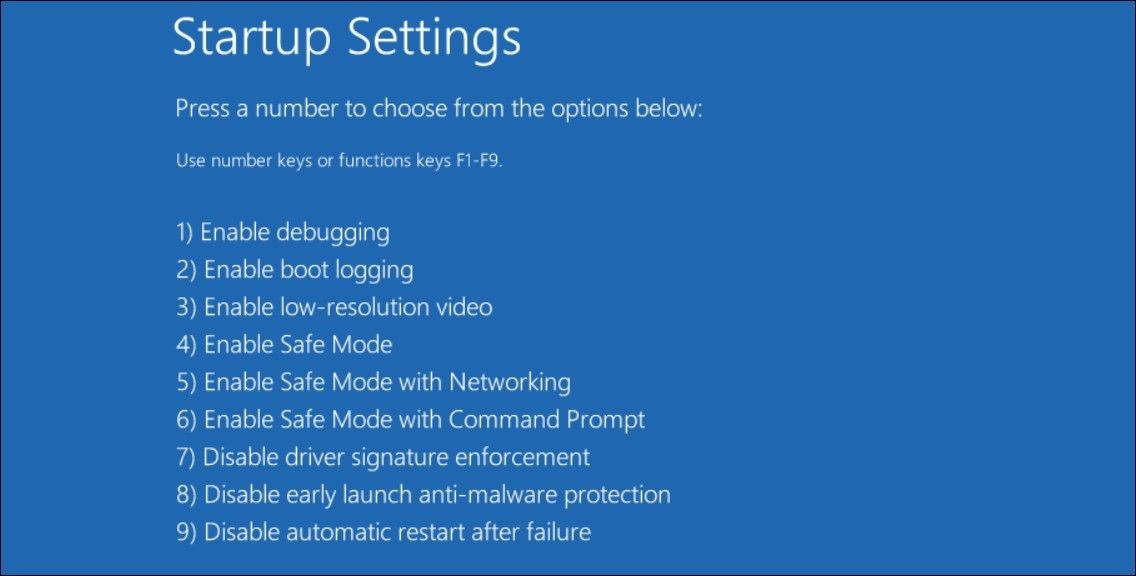Contents
Mở Đầu
Là một người dùng lâu năm của Gmail, tôi đã quyết định thử nghiệm ứng dụng Spark Mail trên điện thoại Android của mình. Mục tiêu của tôi là xem liệu ứng dụng này có thể đơn giản hóa trải nghiệm email mà không làm giảm chức năng hay không. Kết quả là Spark Mail đã vượt qua kỳ vọng của tôi trên nhiều khía cạnh.
Giao Diện Hấp Dẫn Của Spark
Giao diện hiện đại của Spark đã thu hút sự chú ý của tôi ngay lập tức. Bảng điều hướng sạch sẽ ở bên trái giúp truy cập dễ dàng vào các thư mục email cơ bản như hộp thư đến, thư đã gửi và thùng rác.
Các thư mục ít sử dụng hơn được giấu đi để giảm bớt sự lộn xộn. Tổ chức này giúp Spark nổi bật hơn so với ứng dụng Gmail, vốn đôi khi có thể cảm thấy lộn xộn và quá tải.
Bạn cũng có thể thêm các thư mục khác như gần đây, tạm hoãn, bản nháp chia sẻ và lời nhắc nhở bằng cách sử dụng tùy chọn Chỉnh Sửa Danh Sách. Tính năng tùy chỉnh này cho phép bạn điều chỉnh ứng dụng theo nhu cầu và sở thích cá nhân.
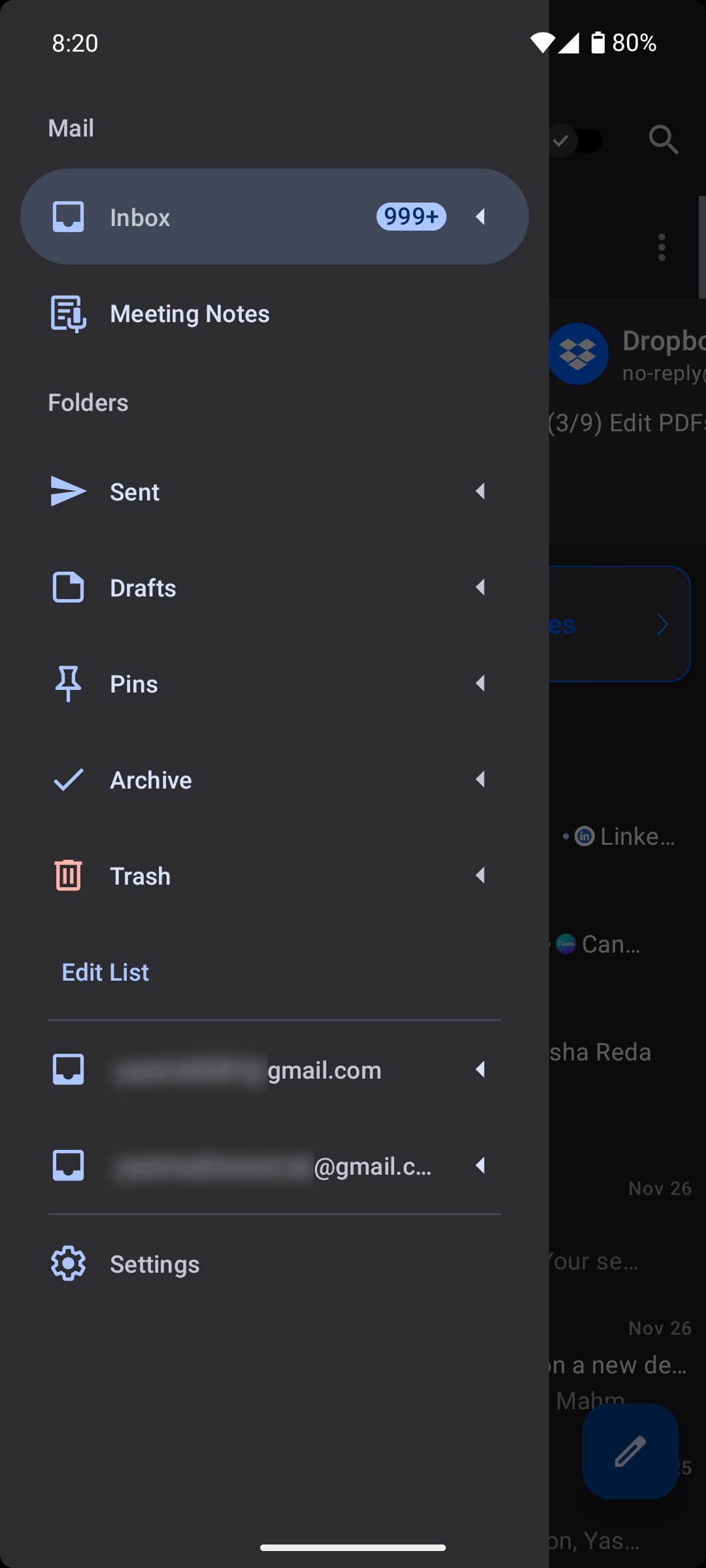 Giao diện bảng điều khiển của ứng dụng Spark Mail trên Android
Giao diện bảng điều khiển của ứng dụng Spark Mail trên Android
Ngoài ra, bất kỳ ghi chú cuộc họp nào bạn tạo trong ứng dụng Spark cho máy tính để bàn đều có thể dễ dàng truy cập từ thanh bên của ứng dụng trên điện thoại của bạn.
Cả hộp thư đến cá nhân và hộp thư đến thống nhất đều cung cấp chức năng tổ chức email giống nhau. Đối với mỗi hộp thư đến, bạn có thể chọn giữa ba chế độ xem: Cổ Điển, Thông Minh và Thông Minh 2.0.
Các chế độ xem này cung cấp các mức độ tổ chức và phân loại email khác nhau, giúp bạn quản lý hộp thư đến theo cách phù hợp nhất với quy trình làm việc của mình.
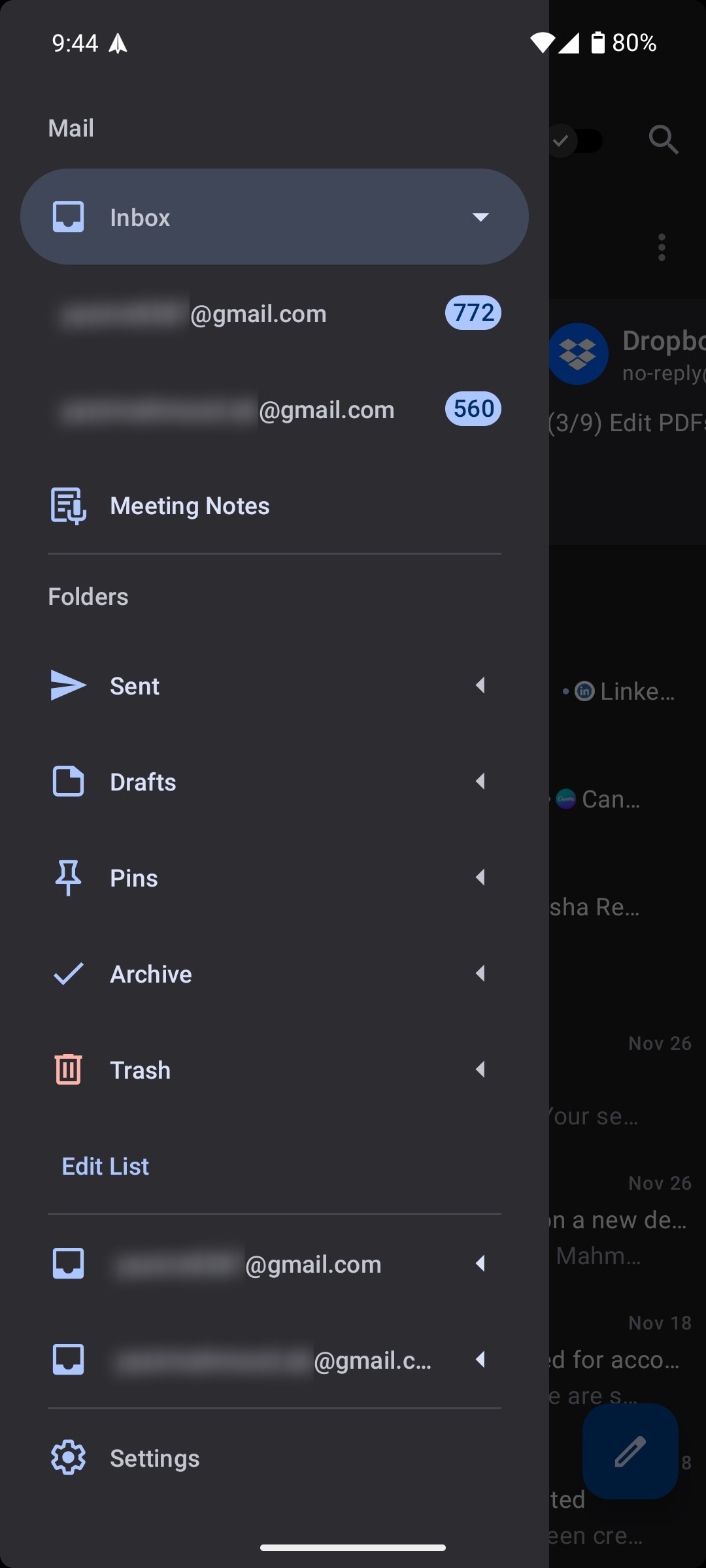 Tùy chọn ghi chú cuộc họp trong thanh bên của ứng dụng Spark Mail
Tùy chọn ghi chú cuộc họp trong thanh bên của ứng dụng Spark Mail
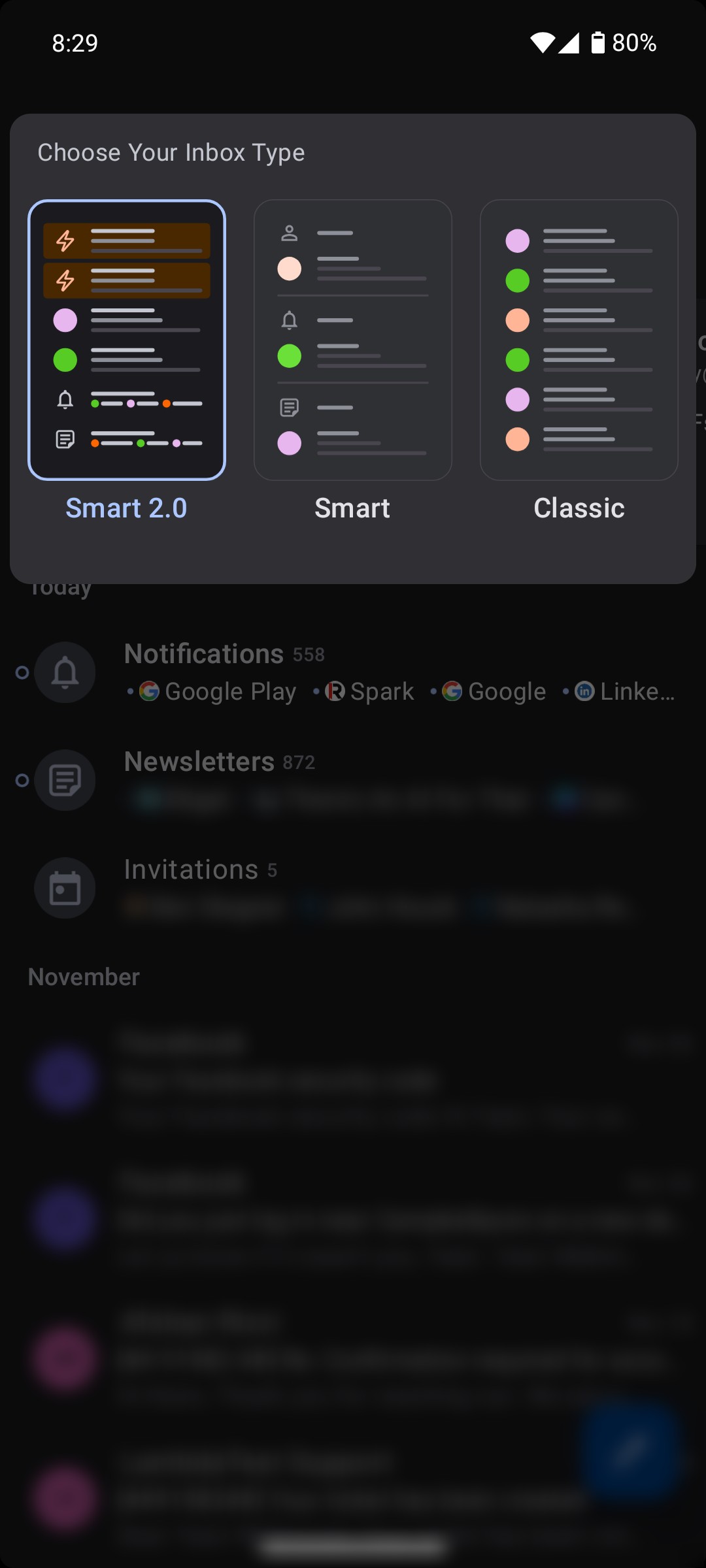 Các loại chế độ xem trong ứng dụng Spark Mail trên Android
Các loại chế độ xem trong ứng dụng Spark Mail trên Android
Hành động dựa trên cử chỉ của Spark cũng là một lý do tôi chọn nó thay vì ứng dụng Gmail. Vuốt email sang phải đánh dấu nó là đã đọc hoặc chưa đọc, trong khi vuốt sang trái cho phép bạn ghim hoặc xóa nó.
Các cử chỉ này có thể được tùy chỉnh trong cài đặt, nơi cử chỉ của Gmail bị giới hạn hơn và ít tùy chỉnh hơn.
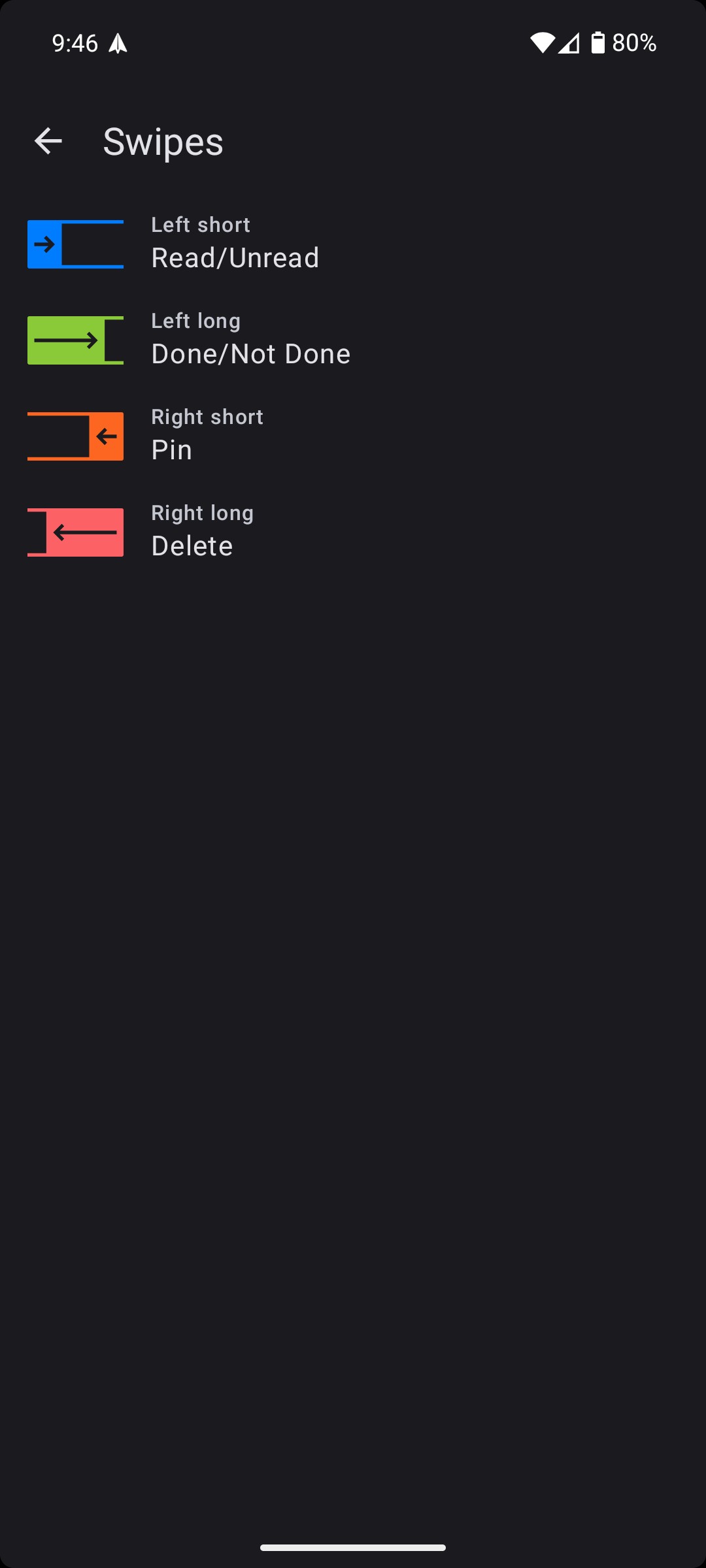 Cử chỉ vuốt trong ứng dụng Spark Mail trên Android
Cử chỉ vuốt trong ứng dụng Spark Mail trên Android
Hộp Thư Đến Thông Minh Tự Động Ưu Tiên Email
Trong Spark, các email quan trọng, như từ khách hàng hoặc đồng nghiệp, được đặt ở vị trí trung tâm. Các email ít quan trọng hơn được sắp xếp gọn gàng để xem lại sau. Điều này là do hộp thư đến thông minh của Spark tự động sắp xếp các tin nhắn đến thành các danh mục.
Chế độ xem Cổ Điển hiển thị tất cả các email trong một hộp thư đến thống nhất, được sắp xếp theo thời gian. Trong khi đó, chế độ xem Thông Minh phân loại email thành các mục như Cá Nhân, Thông Báo, Bản Tin, Ghim và Đã Xem, giúp dễ dàng xác định và ưu tiên các tin nhắn quan trọng.
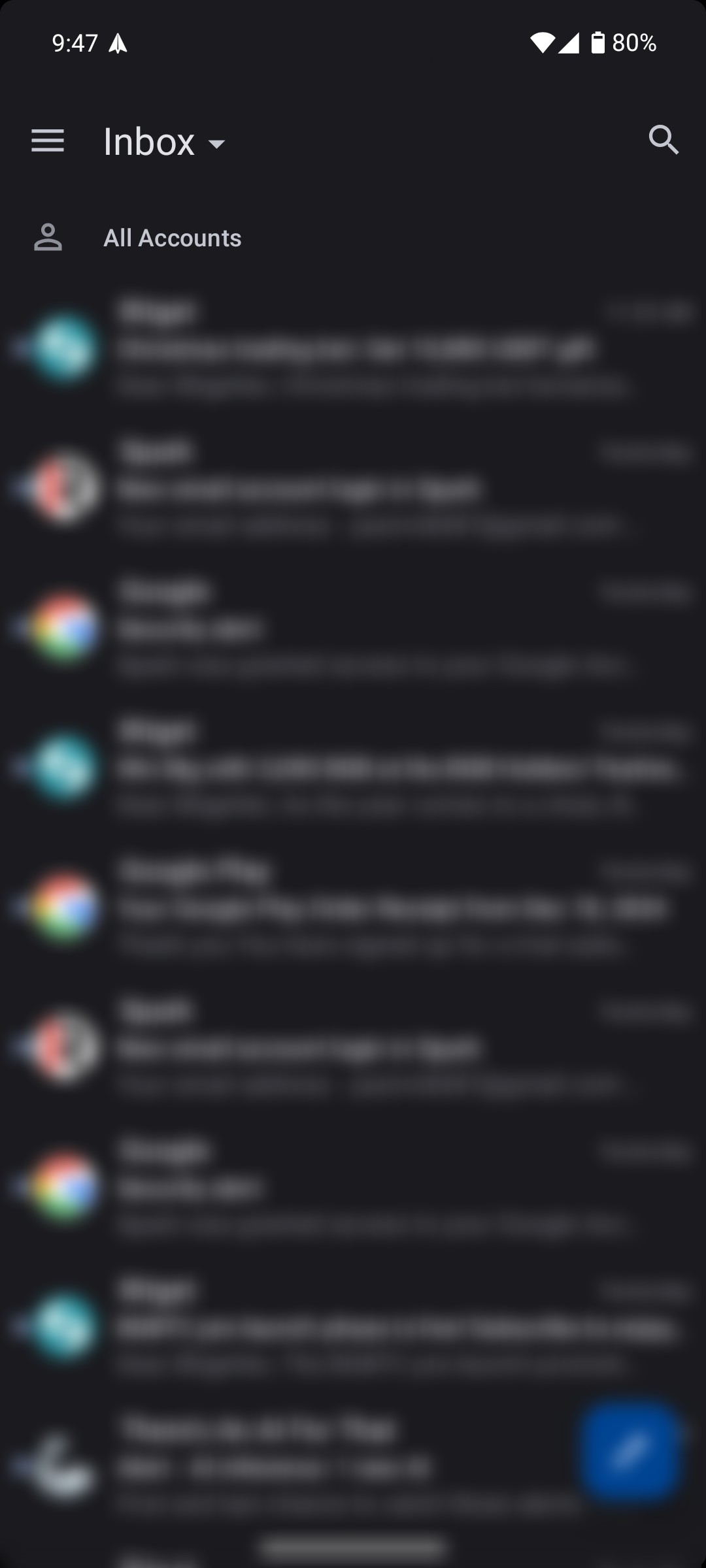 Chế độ xem Cổ Điển trong ứng dụng Spark Mail trên Android
Chế độ xem Cổ Điển trong ứng dụng Spark Mail trên Android
Thông Minh 2.0 tiến xa hơn, cho phép bạn tùy chỉnh hộp thư đến bằng cách thêm hoặc xóa các danh mục dựa trên sở thích. Trong khi Gmail cung cấp các danh mục như Chính, Xã Hội và Khuyến Mãi, các tùy chọn hộp thư đến thông minh của Spark cảm thấy trực quan và linh hoạt hơn với nhu cầu của tôi.
Khi sử dụng Thông Minh 2.0, ứng dụng có tính năng Người Giữ Cổng ở đầu hộp thư đến, lọc email từ người gửi mới và cung cấp tùy chọn chặn email ngay lập tức, giúp tiết kiệm thời gian và năng lượng mà nếu không sẽ bị tiêu tốn để dọn dẹp hộp thư đến sau này.
Spark cũng cung cấp các tính năng hữu ích như Nhóm Theo Người Gửi, giúp tập hợp các email từ cùng một người gửi vào một luồng duy nhất. Và, nếu một cuộc trò chuyện trở nên không liên quan hoặc gây phân tâm, bạn có thể nhanh chóng tắt tiếng nó – một tính năng mà tôi đã dựa vào để duy trì sự tập trung.
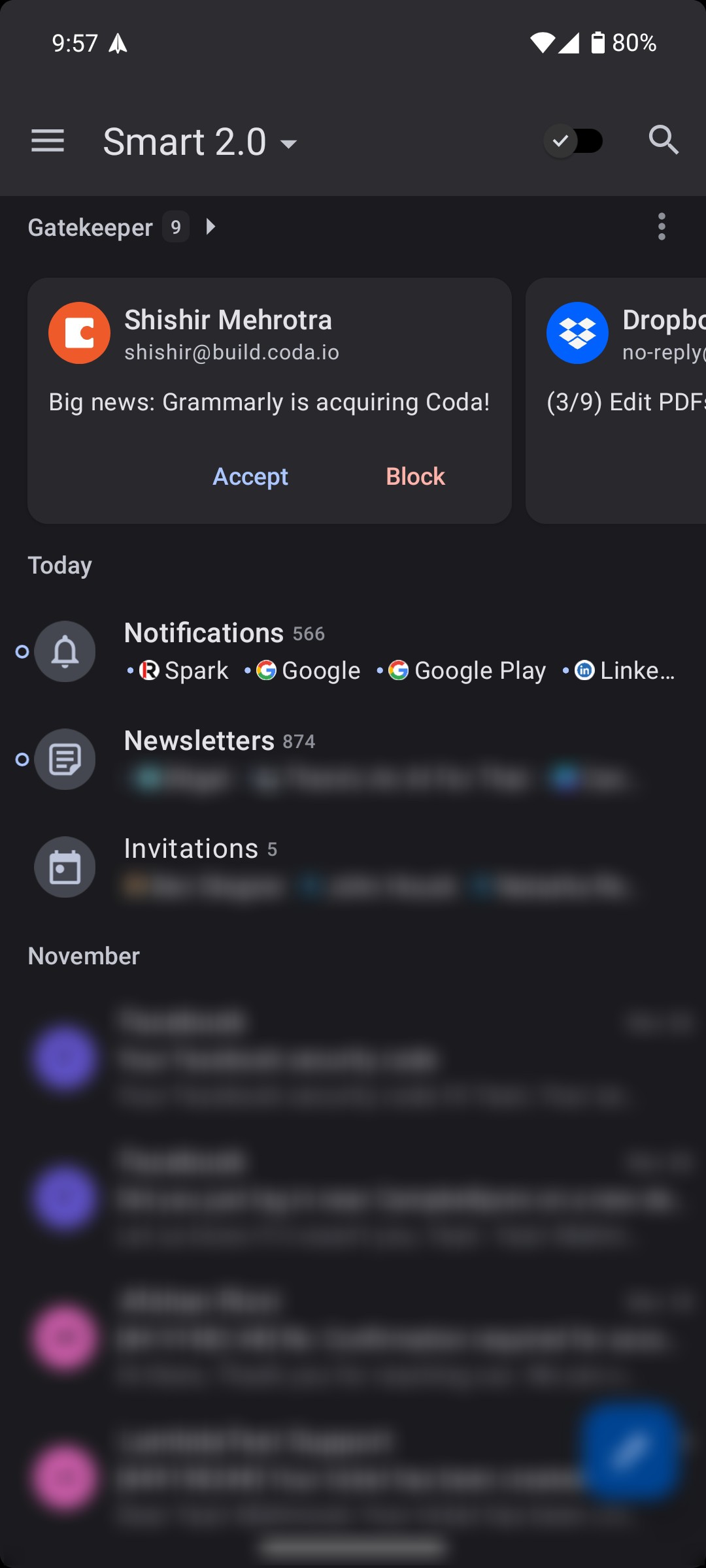 Chế độ xem Thông Minh 2.0 trong ứng dụng Spark Mail trên Android
Chế độ xem Thông Minh 2.0 trong ứng dụng Spark Mail trên Android
Để sử dụng các tính năng Ưu Tiên, bạn sẽ phải chuyển sang gói trả phí, bắt đầu từ 4,99 USD mỗi tháng nếu thanh toán hàng năm.
Dễ Dàng Chia Sẻ Cuộc Trò Chuyện Email Dưới Dạng Trang Web
Khả năng của Spark trong việc chia sẻ toàn bộ cuộc trò chuyện email dưới dạng trang web là một tính năng mà tôi không biết mình cần. Thay vì quá trình rườm rà của việc chuyển tiếp email qua lại, Spark tạo ra một liên kết độc đáo hiển thị phiên bản mới nhất của cuộc trò chuyện.
Điều này có nghĩa là bất kỳ email nào được gửi hoặc nhận sau khi chia sẻ liên kết sẽ tự động được bao gồm. Nó giữ cho mọi người trong vòng lặp mà không cần phải liên tục chuyển tiếp thông điệp.
Đây là một tính năng nhỏ nhưng hữu ích giúp việc cộng tác dễ dàng hơn, tiết kiệm thời gian và giảm bớt sự lộn xộn trong hộp thư đến.
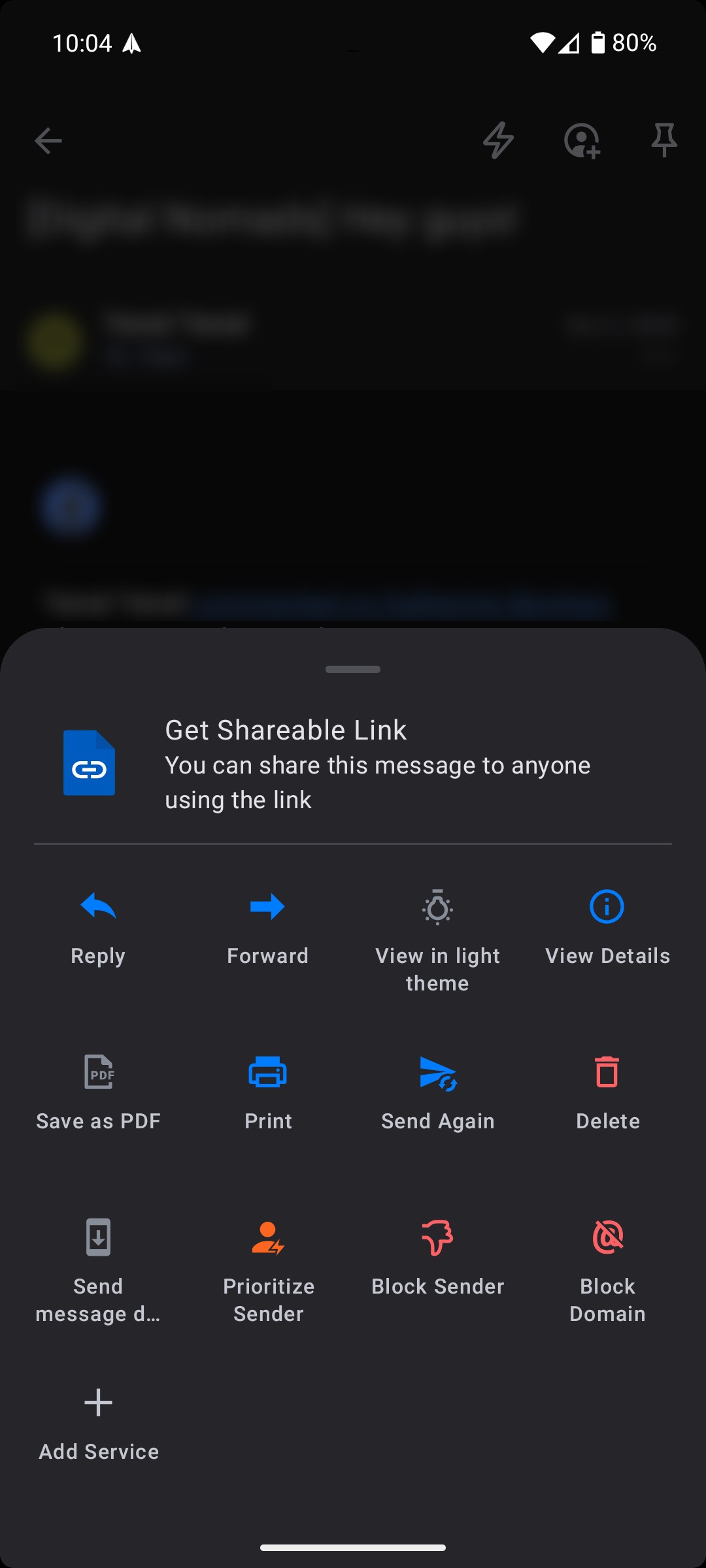 Menu cuộc trò chuyện trong ứng dụng Spark Mail trên Android
Menu cuộc trò chuyện trong ứng dụng Spark Mail trên Android
Ứng dụng cũng cho phép bạn kết nối các dịch vụ bên thứ ba, như trình quản lý nhiệm vụ ưa thích của bạn, trực tiếp với email của bạn. Chỉ với vài thao tác chạm, bạn có thể tạo nhiệm vụ từ email và bao gồm liên kết trở lại thông điệp gốc.
Sự tích hợp này loại bỏ nhu cầu chuyển đổi giữa các ứng dụng, sao chép thông tin và tạo nhiệm vụ thủ công. Bằng cách kết nối email và trình quản lý nhiệm vụ của bạn, Spark giúp bạn duy trì sự tổ chức và kiểm soát danh sách việc cần làm mà không cần nỗ lực thêm.
Không chỉ vậy, Spark Cloud cung cấp 5GB dung lượng lưu trữ đám mây để bạn có thể gửi các tệp đính kèm lớn hơn giới hạn 25MB do hầu hết các nhà cung cấp email như Gmail áp đặt. Điều này đặc biệt hữu ích khi xử lý các tệp lớn vượt quá giới hạn kích thước đính kèm.
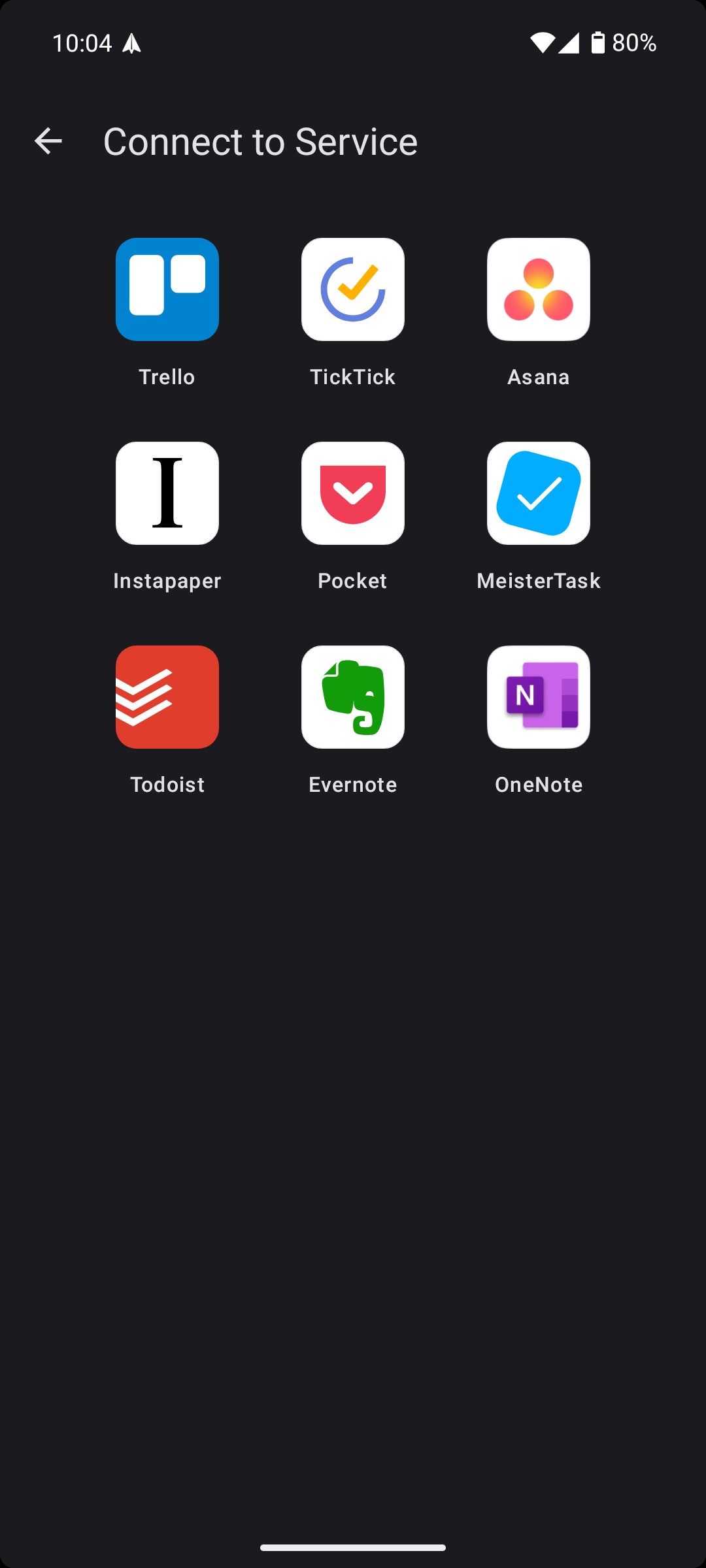 Tích hợp trong ứng dụng Spark Mail trên Android
Tích hợp trong ứng dụng Spark Mail trên Android
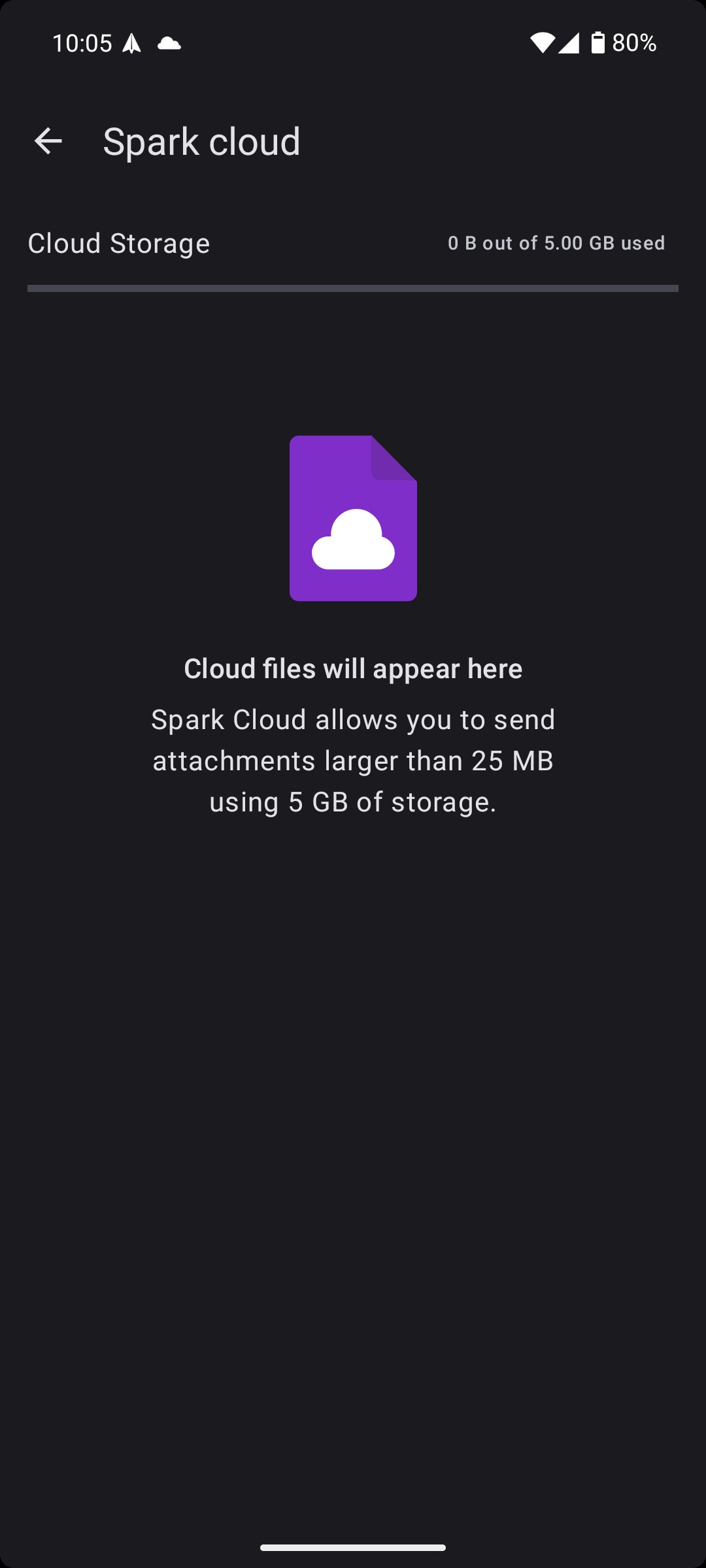 Spark Cloud trong ứng dụng Spark Mail trên Android
Spark Cloud trong ứng dụng Spark Mail trên Android
Spark Tập Trung Vào Sự Tập Trung
Hộp thư đến thống nhất của Spark tập hợp email từ nhiều tài khoản vào một hộp thư đến duy nhất, vì vậy tôi không còn phải lãng phí thời gian chuyển đổi giữa các tài khoản nữa. Nhờ đó, tôi có thể quản lý các tin nhắn hiệu quả hơn và duy trì các cuộc trò chuyện quan trọng.
Tính năng Hộp Thư Đến Thông Minh đưa điều này tiến xa hơn bằng cách sắp xếp email một cách thông minh dựa trên mức độ quan trọng để ngăn chặn email làm giảm năng suất.
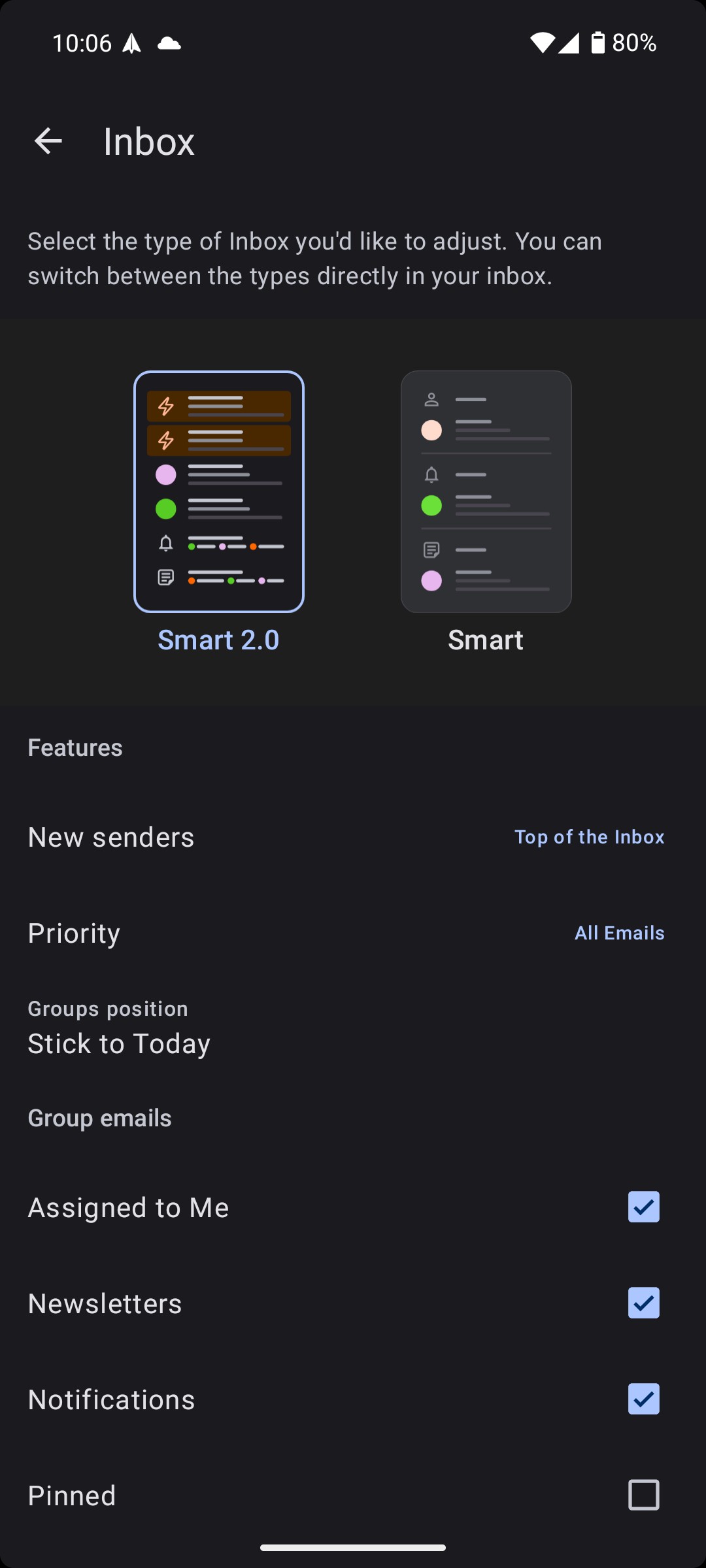 Cài đặt chế độ xem Thông Minh 2.0 trong ứng dụng Spark Mail trên Android
Cài đặt chế độ xem Thông Minh 2.0 trong ứng dụng Spark Mail trên Android
Thông báo thông minh của Spark cũng đóng vai trò quan trọng trong việc duy trì sự tập trung. Bằng cách chỉ nhận thông báo về các email quan trọng, tôi tránh được sự phân tâm liên tục từ các tin nhắn không liên quan.
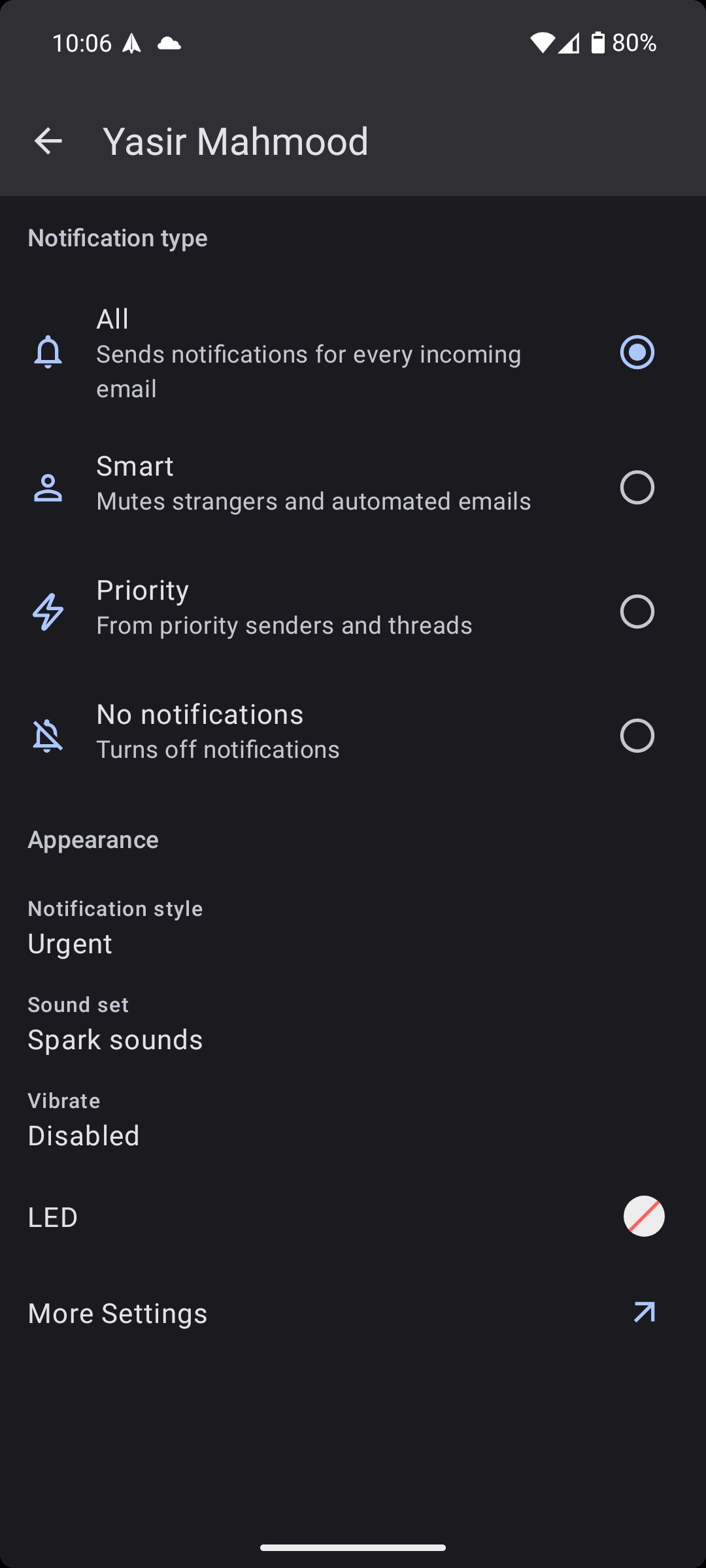 Cài đặt thông báo trong ứng dụng Spark Mail trên Android
Cài đặt thông báo trong ứng dụng Spark Mail trên Android
Thanh tìm kiếm có thể không có bộ lọc hiển thị, nhưng chúng được tích hợp vào chức năng tìm kiếm.
Ví dụ, nếu tôi nhập “PDF” vào thanh tìm kiếm, Spark sẽ ngay lập tức hiển thị chỉ những email có tệp đính kèm PDF. Chỉ cần nhập “đính kèm” sẽ hiển thị tất cả các email có tệp đính kèm. Điều này loại bỏ nhu cầu lọc thủ công.
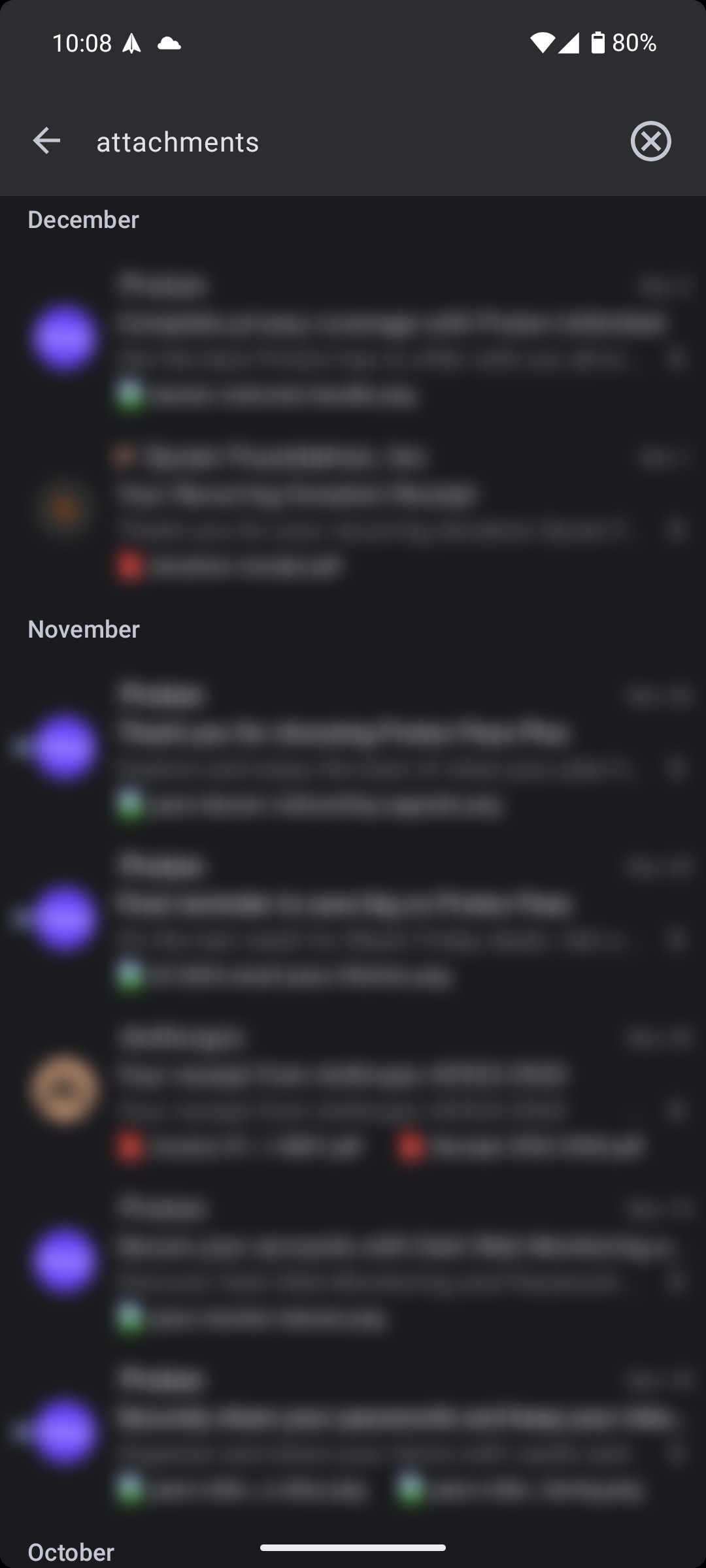 Tìm kiếm tệp đính kèm trong ứng dụng Spark Mail trên Android
Tìm kiếm tệp đính kèm trong ứng dụng Spark Mail trên Android
Tiết Kiệm Thời Gian Và Công Sức Với Các Tính Năng +AI Của Spark
Các tính năng +AI của Spark là một lý do khác khiến tôi nâng cấp lên gói đăng ký cá nhân cao cấp. Với tính năng Soạn Thảo Với +AI, tôi có thể tạo ra các email phù hợp với phong cách và giọng điệu viết của mình.
Bằng cách lưu lại một vài email mẫu hoặc cho phép Spark quét các email tôi gửi, ứng dụng tự động điều chỉnh theo phong cách ưa thích của tôi. Tôi cũng có thể chọn thủ công từ các giọng điệu thân thiện, trung tính hoặc trang trọng và đặt độ dài văn bản mong muốn từ ngắn đến dài.
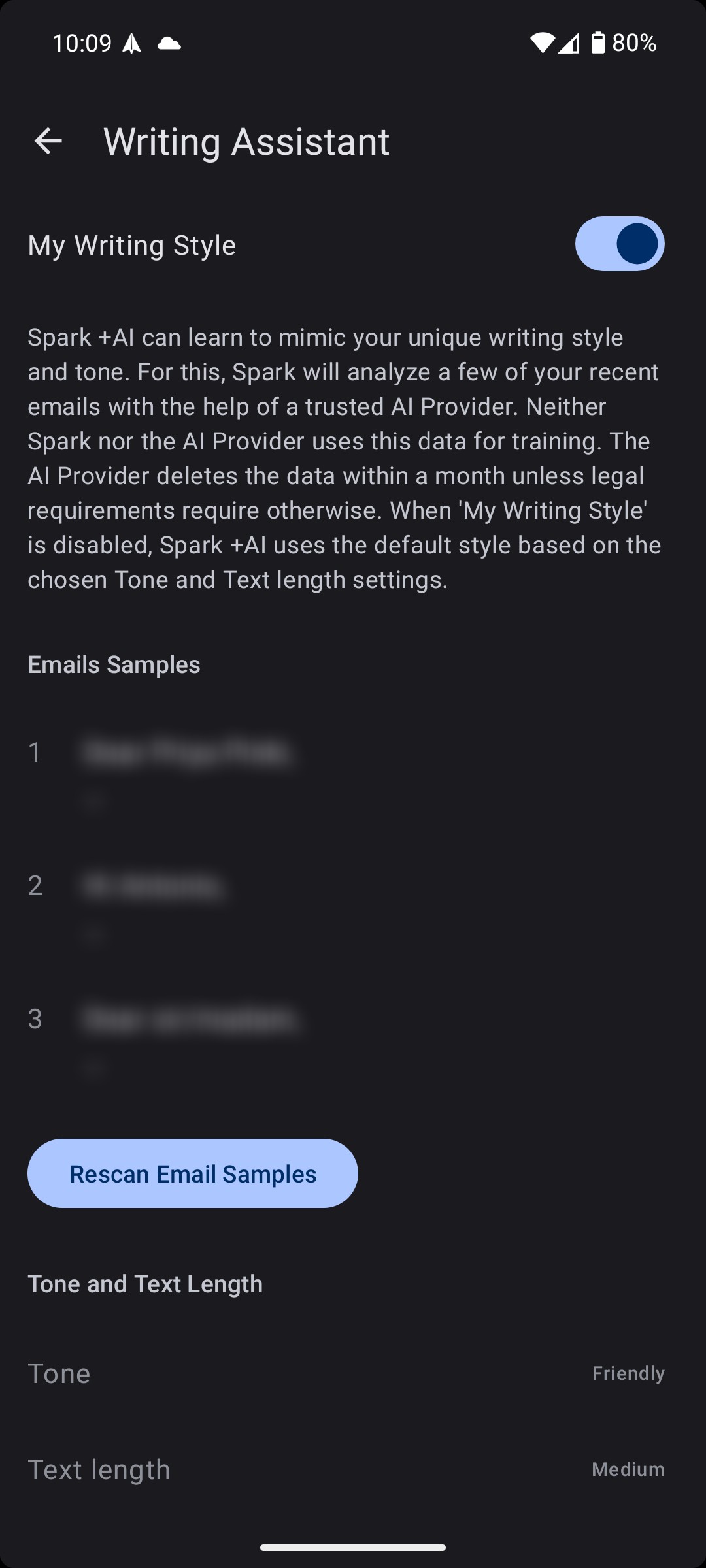 Mẫu trợ lý viết của ứng dụng Spark Mail
Mẫu trợ lý viết của ứng dụng Spark Mail
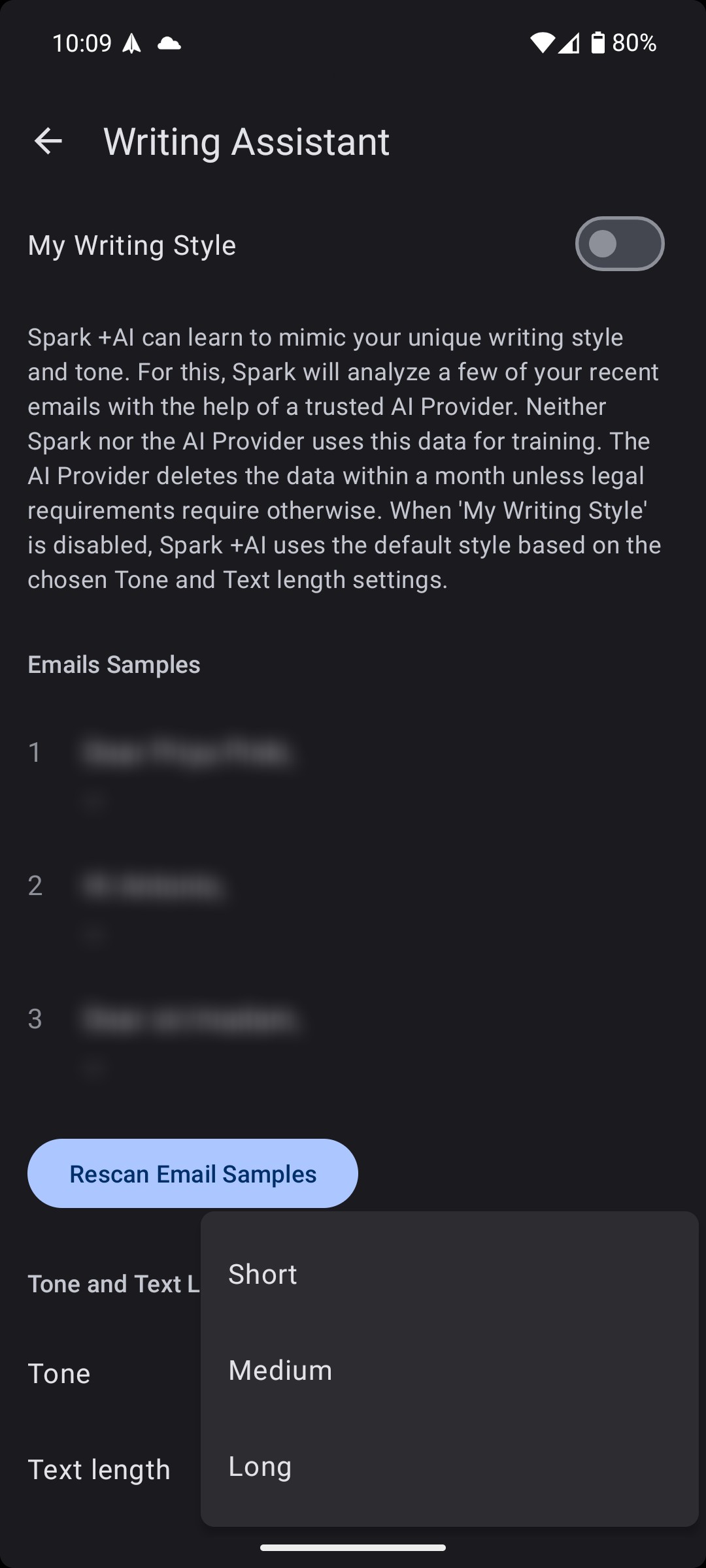 Độ dài văn bản của trợ lý viết của ứng dụng Spark Mail
Độ dài văn bản của trợ lý viết của ứng dụng Spark Mail
Tính năng Tóm Tắt +AI cũng là một công cụ tiết kiệm thời gian. Chỉ với một lần chạm, tôi có thể tạo ra một bản tóm tắt của một email trong hộp thư đến của mình. Tôi có thể chọn giữa các bản tóm tắt ngắn, chi tiết hoặc dựa trên điểm hành động, tùy thuộc vào nhu cầu của mình.
+AI của Spark làm cho việc trả lời email trở nên dễ dàng. Tôi thường tạo các mẫu email làm điểm bắt đầu cho các phản hồi phổ biến. Nếu tôi chèn một mẫu, ứng dụng sẽ tự động điều chỉnh nó để phù hợp với nội dung của email đến.
Điều này rất hữu ích vì tôi có thể phản hồi các tin nhắn nhanh chóng mà không phải mất thời gian điều chỉnh thủ công.
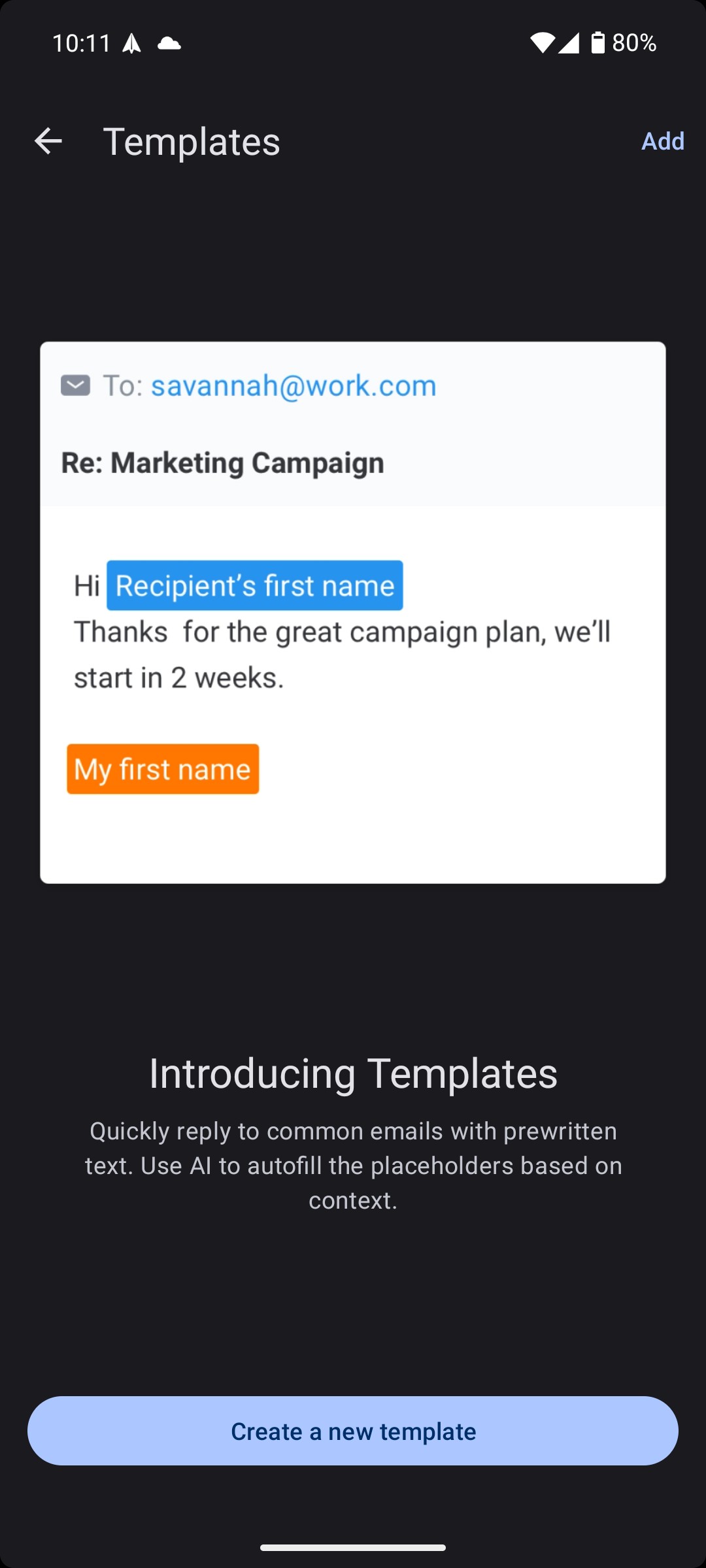 Thêm mẫu mới trong ứng dụng Spark Mail trên Android
Thêm mẫu mới trong ứng dụng Spark Mail trên Android
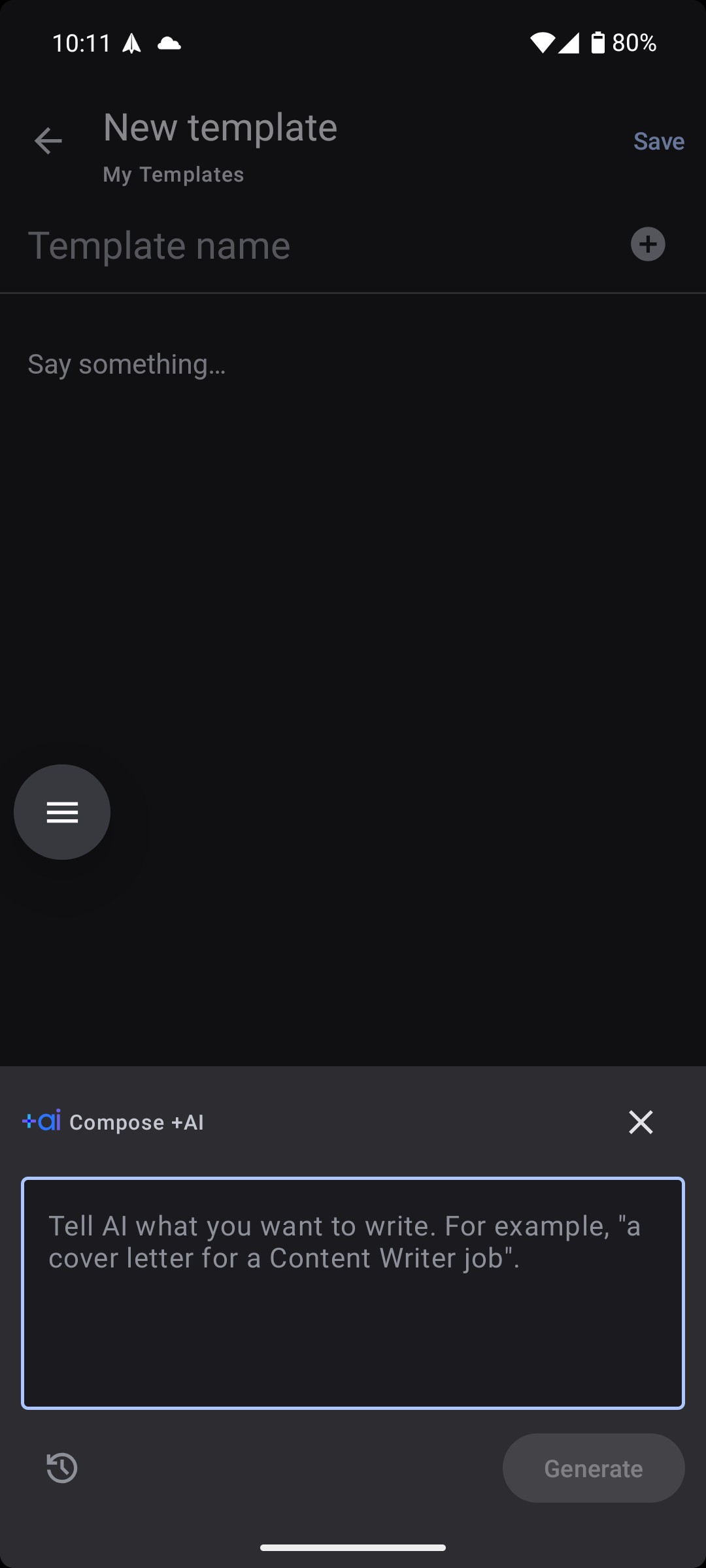 Tính năng soạn thảo +AI trong mẫu của ứng dụng Spark Mail
Tính năng soạn thảo +AI trong mẫu của ứng dụng Spark Mail
1. Spark Mail có miễn phí không?
Spark Mail cung cấp một phiên bản miễn phí với nhiều tính năng cơ bản. Tuy nhiên, để truy cập vào các tính năng nâng cao như Ưu Tiên và +AI, bạn cần nâng cấp lên gói trả phí.
2. Tôi có thể sử dụng Spark Mail trên nhiều thiết bị không?
Có, Spark Mail hỗ trợ đồng bộ hóa giữa nhiều thiết bị, bao gồm điện thoại Android, iOS và máy tính để bàn.
3. Spark Mail có tích hợp với các dịch vụ khác không?
Có, Spark Mail cho phép bạn kết nối với các dịch vụ bên thứ ba như trình quản lý nhiệm vụ, giúp bạn quản lý email và nhiệm vụ một cách liền mạch.
4. Làm thế nào để tôi chia sẻ một cuộc trò chuyện email trong Spark?
Bạn có thể chia sẻ một cuộc trò chuyện email bằng cách chọn cuộc trò chuyện, nhấn vào biểu tượng chia sẻ và chọn tùy chọn “Chia Sẻ Dưới Dạng Liên Kết”. Spark sẽ tạo một liên kết độc đáo mà bạn có thể chia sẻ với người khác.
5. Spark có thể giúp tôi quản lý email từ nhiều tài khoản không?
Có, Spark có hộp thư đến thống nhất cho phép bạn quản lý email từ nhiều tài khoản trong một giao diện duy nhất, giúp bạn tiết kiệm thời gian và tăng hiệu quả.
6. Tính năng +AI của Spark hoạt động như thế nào?
Tính năng +AI của Spark giúp bạn soạn thảo email bằng cách phân tích phong cách viết của bạn và tạo ra các email phù hợp với giọng điệu và độ dài mong muốn. Nó cũng cung cấp các bản tóm tắt email và tích hợp với các mẫu email.
7. Tôi có thể tùy chỉnh cử chỉ trong Spark không?
Có, Spark cho phép bạn tùy chỉnh các cử chỉ vuốt để thực hiện các hành động như đánh dấu email là đã đọc, chưa đọc, ghim hoặc xóa.
Kết Luận
Spark là một lựa chọn thay thế tuyệt vời cho ứng dụng Gmail dành cho bất kỳ ai tìm kiếm một cách tiếp cận thống nhất để quản lý email. Nó có hộp thư đến tổng hợp, sắp xếp thông minh, thông báo tập trung và chức năng tìm kiếm nâng cao trên điện thoại.
Thiết kế và tính năng của Spark khiến nó trở thành lựa chọn hàng đầu để quản lý hộp thư đến một cách hiệu quả, vì vậy hãy tải Spark và thử ngay hôm nay. Bạn cũng có thể tiến xa hơn bằng cách xem thêm các tính năng để tối ưu hóa năng suất email trong Spark.